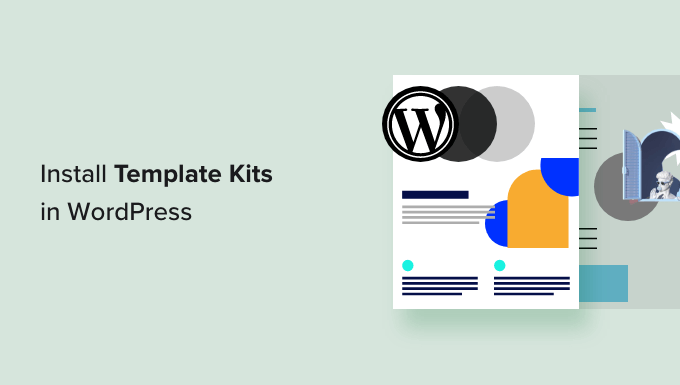
هل تريد تثبيت template kit في WordPress؟
قد يستغرق تصميم موقع ويب الكثير من الوقت والجهد ، خاصة إذا لم يكن لديك أي خبرة سابقة. لحسن الحظ ، تتيح لك template kit تطبيق تصميم احترافي عبر موقع WordPress بالكامل بنقرة زر واحدة.
في هذه المقالة ، سنوضح لك كيف يمكنك بسهولة تثبيت مجموعات قوالب مواقع الويب في WordPress.
لماذا تثبيت template kit في ووردبريس؟
مجموعات قوالب WordPress عبارة عن مجموعة من القوالب والتخطيطات والعناصر الأخرى المصممة مسبقا والتي تتيح لك إنشاء موقع ويب ذو مظهر احترافي دون الحاجة إلى كتابة التعليمات البرمجية.
تم تصميم template kit لاستخدامها معا ، بحيث يمكنك ببساطة تثبيت مجموعة واستخدام نفس التصميم عبر موقعك بالكامل.
تحتوي مجموعة القوالب الجيدة على تصميمات لجميع الصفحات الأكثر شيوعا بما في ذلك صفحة حول وصفحة اتصال وصفحة رئيسية مخصصة. قد توفر أيضا قوالب للمناطق التي تظهر عبر صفحات متعددة ، مثل قالب الرأس والتذييل.
هناك بعض template kit التي يمكنك تخصيصها لتناسب أي نوع من مواقع الويب ، على غرار قوالب WordPress متعددة الأغراض. تم تصميم قوالب أخرى لصناعة معينة ، مثل الأزياء والتسويق الاستثماري ومجموعات التدوين التقني.
بغض النظر عن مجموعة القوالب التي تستخدمها ، باستخدام الإضافة المناسب لمنشئ الصفحات ، يمكنك تخصيصه ليناسب عملك وعلامتك التجارية تماما.
مع ما يقال ، دعنا نرى كيف يمكنك تصميم موقع ويب جميل بسرعة ، عن طريق تثبيت template kit في WordPress.
كيفية اختيار أفضل مجموعات قوالب WordPress
تحتوي template kit على العديد من الأسماء ، حيث تسميها بعض الشركات مجموعات مواقع الويب أو قوالب مواقع الويب أو قوالب بداية WordPress. بغض النظر عن الاسم ، فإن أفضل مكان للعثور على template kit هو تثبيت إضافة لمنشئ الصفحات بالسحب والإفلات.
SeedProd هو أفضل إضافة لمنشئ الصفحات مع أكثر من 1 مليون مستخدم. يسمح لك بإنشاء موقع WordPress كامل دون الحاجة إلى كتابة سطر واحد من التعليمات البرمجية.
يأتي SeedProd مع 90 كتلة جاهزة يمكنك إضافتها إلى أي صفحة ، وأكثر من 180 نموذجا يمكنك استخدامها لإنشاء صفحات مقصودة وصفحات مبيعات والمزيد.

يحتوي SeedProd أيضا على مكتبة متنامية من مجموعات مواقع الويب الاحترافية التي يمكنك إضافتها إلى موقعك بنقرة واحدة. بعد اختيار مجموعة ، يمكنك تخصيص كل جزء من التصميم باستخدام محرر السحب والإفلات في SeedProd.
نظرا لأنها الطريقة الأسرع والأسهل ، سنوضح لك في هذا الدليل كيفية تثبيت template kit باستخدام SeedProd.
الخطوة 1. تثبيت البرنامج المساعد لمنشئ صفحات WordPress
أولا ، تحتاج إلى تثبيت وتفعيل الإضافة SeedProd. لمزيد من التفاصيل ، راجع دليلنا خطوة بخطوة حول كيفية تثبيت الاضافات في WordPress .
ملاحظه: هناك أيضا إصدار مجاني من SeedProd يسمح لك بإنشاء صفحات جميلة قريبا وصفحات صيانة والمزيد بغض النظر عن ميزانيتك. ومع ذلك ، في هذا الدليل ، سنستخدم الإضافة المتميز لأنه يحتوي على الكثير من template kit المختلفة. فقط كن على علم بأنك ستحتاج إلى خطة Pro أو أعلى لاستخدام template kit.
عند التنشيط ، توجه إلى SeedProd »الإعدادات وأدخل مفتاح الترخيص الخاص بك.

يمكنك العثور على هذه المعلومات تحت حسابك على موقع SeedProd الإلكتروني. بعد إدخال مفتاح الترخيص ، انقر فوق الزر “التحقق من المفتاح”.
مع تنشيط مفتاح الترخيص الخاص بك ، فأنت جاهز لتثبيت مجموعة قوالب.
الخطوة 2. اختر مجموعة قوالب ووردبريس
تعمل مجموعات موقع SeedProd بسلاسة مع منشئ قوالب WordPress الخاص بها ، لذا توجه إلى SeedProd »منشئ القوالب للبدء. هنا ، انقر فوق الزر “مجموعات قوالب السمات”.

سترى الآن مكتبة مجموعة أدوات موقع SeedProd.
لإلقاء نظرة فاحصة على أي قالب ، ما عليك سوى تحريك الماوس فوقه ثم النقر فوق رمز العدسة المكبرة عند ظهوره.

يؤدي هذا إلى فتح مجموعة القوالب في علامة تبويب جديدة.
نظرا لأنها مجموعة كاملة من مواقع الويب ، يمكنك رؤية المزيد من الصفحات والتصميمات من خلال النقر على الروابط والأزرار وعناصر القائمة المختلفة.

لدى SeedProd مجموعات قوالب لمختلف الصناعات والمنافذ مثل مواقع المطاعم ومدونات السفر والاستشارات التسويقية والمزيد.
عندما تجد مجموعة قوالب تريد استخدامها ، ما عليك سوى التمرير فوقها ثم النقر فوق رمز علامة الاختيار عند ظهورها.

سيضيف SeedProd الآن جميع القوالب المختلفة إلى لوحة معلومات WordPress.
لإلقاء نظرة ، انتقل إلى SeedProd »منشئ السمات. قد ترى خيارات مختلفة قليلا اعتمادا على المجموعة التي تستخدمها.

يتم تعطيل قوالب SeedProd افتراضيا ، لذلك لن تغير على الفور شكل موقعك من خلال تجاوز قالب WordPress الحالية.
الخطوه 3. تخصيص مجموعة القوالب الخاصة بك في WordPress
قبل جعل المجموعة حية ، تحتاج إلى استبدال المحتوى التجريبي. قد ترغب أيضا في تغيير العلامة التجارية للمجموعة لتتناسب بشكل أفضل مع عملك الخاص. على سبيل المثال ، يمكنك إضافة خطوط مخصصة وتغيير الألوان وإضافة شعارك الخاص والمزيد.
قد تختلف القوالب التي تراها حسب المجموعة. ومع ذلك ، تحتوي معظم المجموعات على قالب رأس وتذييل ، لذلك سنوضح لك كيفية تخصيص هذه القوالب كمثال.
كيفية تخصيص مجموعة قوالب الرأس في WordPress
العنوان هو أول ما يراه الزوار عند وصولهم إلى موقعك. مع وضع ذلك في الاعتبار ، يجب أن تقدم علامتك التجارية وتوفر وصولا سهلا إلى أهم محتوى في موقعك.
لتخصيص قالب الرأس ، ما عليك سوى التمرير فوقه ثم النقر فوق “تحرير التصميم”.

يؤدي هذا إلى تحميل محرر SeedProd ، مع قالب الرأس على يمين الشاشة.
على الجانب الأيسر ، سترى قائمة بخيارات مختلفة.

تأتي معظم قوالب الرأس مع شعار عنصر نائب ، لذلك لنبدأ باستبداله. ما عليك سوى النقر لتحديد شعار العنصر النائب وستعرض القائمة اليسرى جميع الإعدادات التي يمكنك استخدامها لتخصيص الكتلة.
ما عليك سوى التمرير فوق الصورة في القائمة اليسرى ثم النقر فوق الزر “تحديد صورة” عند ظهورها.

تأتي معظم template kit مع شعارات وصور بديلة يمكنك إضافتها إلى موقع WordPress الخاص بك.
يمكنك اختيار إحدى هذه الصور من مكتبة وسائط WordPress أو تحميل ملف جديد من جهاز الكمبيوتر الخاص بك.

بعد استبدال الشعار ، يمكنك تغيير محاذاته وحجمه وإضافة نص بديل للصورة والمزيد باستخدام الإعدادات في القائمة اليمنى.
عندما تكون راضيا عن شكل الشعار ، فمن الجيد تحديث القائمة.
تأتي معظم قوالب الرأس مع قائمة عناصر نائبة يمكنك تخصيصها بسهولة عن طريق إضافة النص والارتباطات الخاصة بك. للبدء ، انقر لتحديد كتلة قائمة التنقل.

يمكنك إما إنشاء قائمة في SeedProd ، أو يمكنك عرض أي قائمة تنقل قمت بإنشائها في لوحة معلومات WordPress.
لإنشاء قائمة جديدة باستخدام SeedProd ، ما عليك سوى تحريك الماوس فوق أي عنصر قائمة تريد حذفه. ثم ، انقر فوق رمز سلة المهملات عند ظهوره.

لإضافة عنصر جديد إلى القائمة ، انقر فوق الزر “إضافة عنصر جديد” ، والذي ينشئ عنصرا نائبا جديدا.
بعد ذلك ، ما عليك سوى النقر فوق العنصر لتوسيعه.

سترى الآن بعض الإعدادات الجديدة حيث يمكنك كتابة النص والرابط الذي تريد استخدامه.
يمكنك أيضا تعيين الرابط لفتحه في علامة تبويب جديدة ، أو يمكنك وضع علامة عليه على أنه بدون متابعة.

ما عليك سوى تكرار هذه الخطوات لإضافة المزيد من العناصر إلى القائمة. يمكنك أيضا إعادة ترتيب العناصر في القائمة باستخدام السحب والإفلات.
خيار آخر هو ببساطة عرض قائمة قمت بإنشائها بالفعل في لوحة معلومات WordPress. للقيام بذلك ، انقر فوق “قائمة WordPress” واختر قائمة من القائمة المنسدلة.

بعد إجراء هذه التغييرات، قد ترغب في إضافة المزيد من المحتوى إلى الرأس. على سبيل المثال ، يمكنك تشجيع الزوار على متابعتك على وسائل التواصل الاجتماعي عن طريق إضافة أزرار “أعجبني” و “مشاركة” إلى الرأس.
في القائمة اليمنى ، ما عليك سوى العثور على الكتلة التي تريد إضافتها ثم سحبها إلى التخطيط الخاص بك.

يمكنك بعد ذلك تخصيص الكتلة باستخدام الإعدادات الموجودة في القائمة اليمنى.
عندما تكون راضيا عن شكل قالب الرأس ، انقر فوق “حفظ” لتخزين إعداداتك.

كيفية تخصيص قالب الفوتر في ووردبريس
الفوتر هو المكان المثالي لإضافة معلومات مفيدة مثل تاريخ حقوق الطبع والنشر الديناميكي أو رقم هاتفك. يمكنك أيضا الارتباط بمحتوى مهم مثل نموذج الاتصال والمدونة وملفات تعريف الوسائط الاجتماعية.
مع وضع ذلك في الاعتبار ، تأتي معظم مجموعات قوالب SeedProd مع قالب تذييل. لتحرير هذا القالب ، انتقل إلى SeedProd »منشئ القوالب ثم مرر مؤشر الماوس فوق قالب “التذييل”. عندما يظهر رابط “تعديل التصميم” ، انقر عليه.

يؤدي هذا إلى فتح قالب التذييل في محرر SeedProd. يمكنك الآن حذف الكتل غير المرغوب فيها واستبدال محتوى العنصر النائب وإضافة المزيد من الكتل باتباع نفس العملية الموضحة أعلاه.
يستخدم العديد من مالكي الأنشطة التجارية التذييل لعرض معلومات الاتصال الخاصة بهم، مثل عنوان البريد الإلكتروني للنشاط التجاري. ومع ذلك ، إذا كنت تستخدم WPForms ، فيمكنك بسهولة إضافة نموذج اتصال إلى تذييل موقع الويب الخاص بك. يتيح ذلك للأشخاص الاتصال بك من أي صفحة أو منشور.

تأتي معظم قوالب التذييل مع نص عنصر نائب يمكنك استبداله بالمحتوى الخاص بك. ما عليك سوى النقر لتحديد كل مربع نص ثم كتابة رسائلك في محرر النصوص الصغير الذي يظهر.
يحتوي المحرر على جميع خيارات التنسيق القياسية ، بحيث يمكنك تمييز النص المهم أو إضافة روابط ستظهر عبر مدونة WordPress أو موقع الويب الخاص بك.

تأتي العديد من قوالب التذييل مع مكون Nav Menu جاهز يحتوي على بعض ارتباطات العناصر النائبة.
يمكنك استبدال عناصر القائمة الوهمية هذه بروابط إلى المحتوى الخاص بك باتباع نفس العملية الموضحة أعلاه. على سبيل المثال ، يمكنك تضمين روابط إلى سياسة خصوصية موقعك والمدونة والمتجر عبر الإنترنت والمحتويات المهمة الأخرى.

عندما تكون راضيا عن شكل التذييل ، انقر فوق الزر حفظ لتخزين التغييرات.
الخطوة 4. تحرير إعدادات مجموعة أدوات القوالب العمومية
في كثير من الأحيان ، ستحتاج إلى تغيير الخطوط والخلفيات والألوان الافتراضية للقالب والمزيد لتتناسب مع علامتك التجارية. بدلا من إجراء هذه التغييرات على كل قالب ، يمكنك توفير الوقت عن طريق تحرير إعدادات CSS العالمية للمجموعة.
في لوحة معلومات WordPress الخاصة بك ، انتقل إلى SeedProd »منشئ القوالب ومرر مؤشر الماوس فوق قالب CSS العالمي. يمكنك بعد ذلك النقر فوق رابط “تحرير التصميم” عند ظهوره.

في القائمة اليسرى ، يسرد SeedProd جميع العناصر المختلفة التي يمكنك تغييرها ، مثل الخطوط والنماذج والتخطيط والمزيد.
لمعرفة التغييرات التي يمكنك إجراؤها ، ما عليك سوى النقر فوق أي خيار.

يمكنك الآن ضبط إعداداته. على سبيل المثال ، يمكنك تغيير الألوان المستخدمة لرؤوس المجموعة ونص الفقرة والروابط والمزيد.
سيقوم SeedProd تلقائيا بتطبيق هذه التغييرات عبر مجموعة القوالب بأكملها.

عندما تكون راضيا عن التغييرات التي أجريتها ، انقر فوق الزر “حفظ”.
الخطوة 5. تمكين مجموعة قوالب SeedProd الخاصة بك
يمكنك الآن تخصيص كل قالب SeedProd باتباع نفس العملية الموضحة أعلاه. عندما تكون راضيا عن كيفية إعداد القوالب ، فقد حان الوقت لجعل المجموعة حية.
في لوحة معلومات WordPress ، انتقل إلى SeedProd »منشئ القوالب وانقر على مفتاح التبديل “تمكين SeedProd Theme” بحيث يظهر “نعم”.

الآن ، إذا قمت بزيارة موقع WordPress الخاص بك ، فسترى التصميم الجديد مباشرا.
نأمل أن تساعدك هذه المقالة في تثبيت template kit في WordPress.

